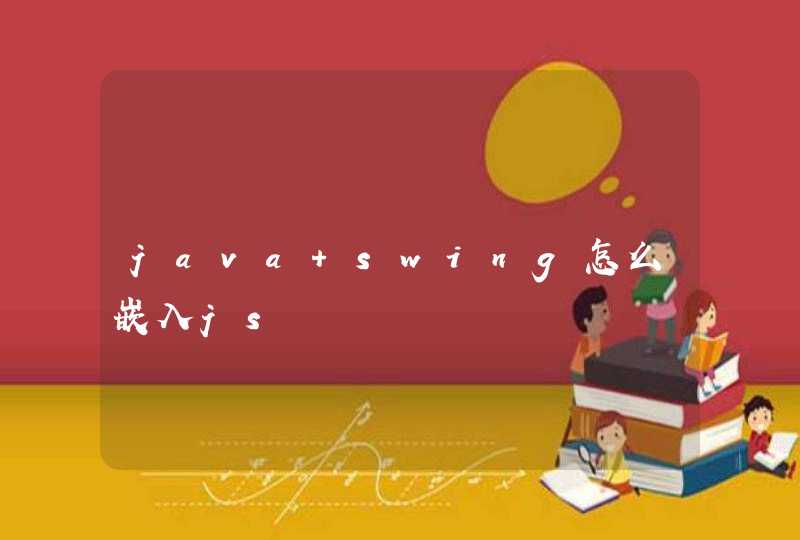出现此种原因为显示器设置为了横向翻转,可以先打开显示器的设置。然后在设置选项中将横向饭翻转设置为横向即可解决。今天操作方法如下:
设备:联想小新pad Pro11.5英寸电脑;
操作系统:win7专业版。
1、在电脑桌面上点击右键,选择个性化。
2、在出现的页面中点击显示按钮。
3、页面跳转以后点击左侧的更改显示器设置按钮。
4、在出现的页面中可以看到当前显示器的设置为横向翻转,选择横向并点击应用按钮。
5、此时即可看到已经将显示器上下颠倒的问题解决了。
电脑显示上下颠倒了怎么办
电脑显示上下颠倒了怎么办,电脑长时间使用后,我们可能会因为某些误操作导致遇到这样的情况,此时就需要懂得一些基本知识了,下面为大家分享电脑显示上下颠倒了怎么办。
电脑显示上下颠倒了怎么办1如图我们在电脑工作中经常会不小心的`一些操作让屏幕翻转显示。
如图我们可以右键桌面“显示设置。”
如图我们进入显示设置页面。
如图我们直接下拉“显示方向”并选择对应的设置就可以恢复了。
我们在恢复的过程中因为屏幕已经翻转所以操作起来可能不方便,所以可以使用键盘“Ctrl+ALT+向上箭头”进行快速恢复。
如图我们通过以上操作就可以快速的恢复电脑屏幕了。
电脑显示上下颠倒了怎么办2
打开Windows设置页面
点击电脑桌面左下角开始图标,点击【设置】。
进入系统设置页面
点击【系统】,打开系统设置。
打开显示方向功能
点击【显示方向】。
更改显示方向
点击【横向】,这样屏幕倒过来的现象就可以恢复。
电脑显示上下颠倒了怎么办3
在电脑桌面最左下角点击控制面板,点击设置,弹出选项后选择“系统”。
进入"选项"页面。
点击调整分辨率,点击左键可下滑查看分辨率是否符合电脑显示屏,调整到合适电脑屏幕大小的分辨率。
点击方向下角标,选择横向翻转,点击确定,电脑屏幕就可以调整到正常画面,问题既解决。